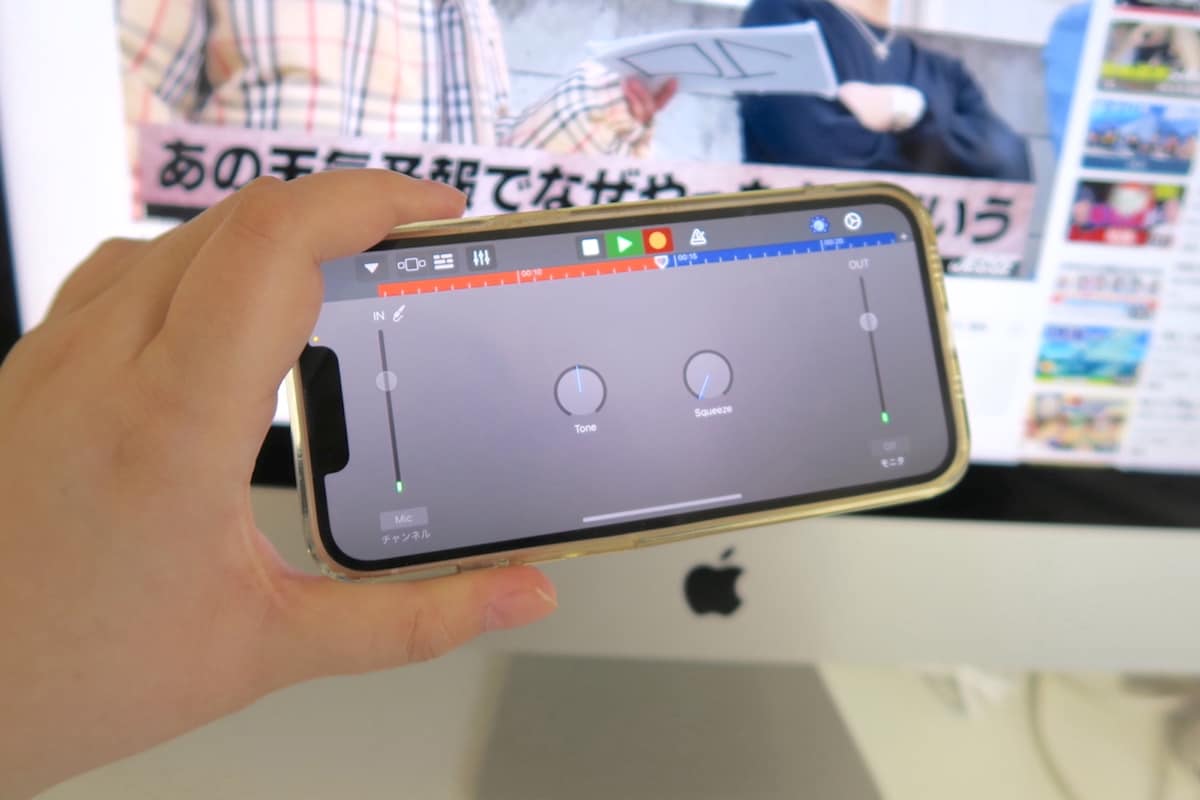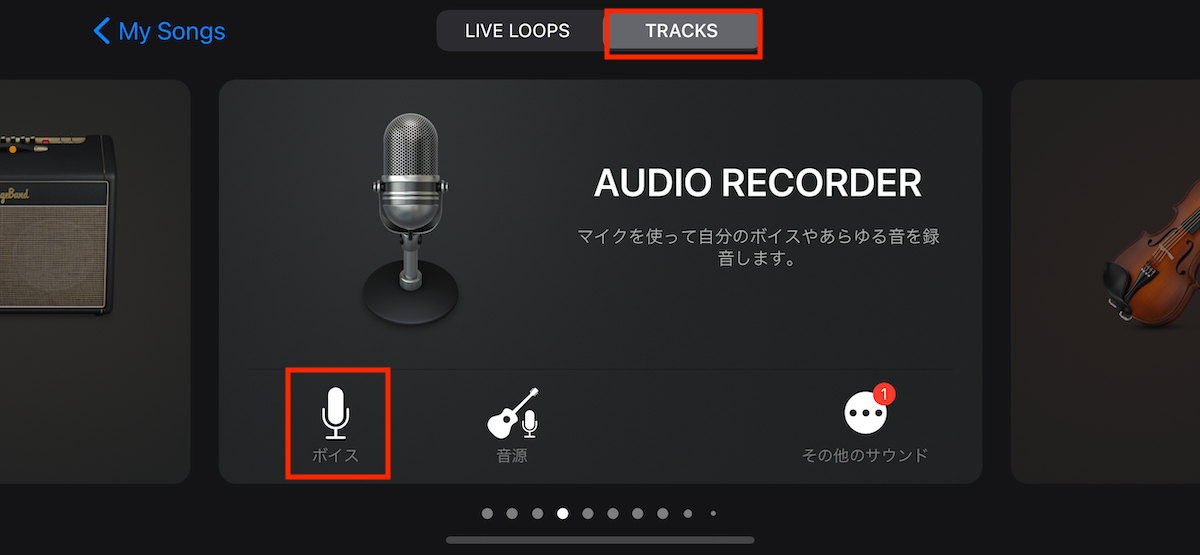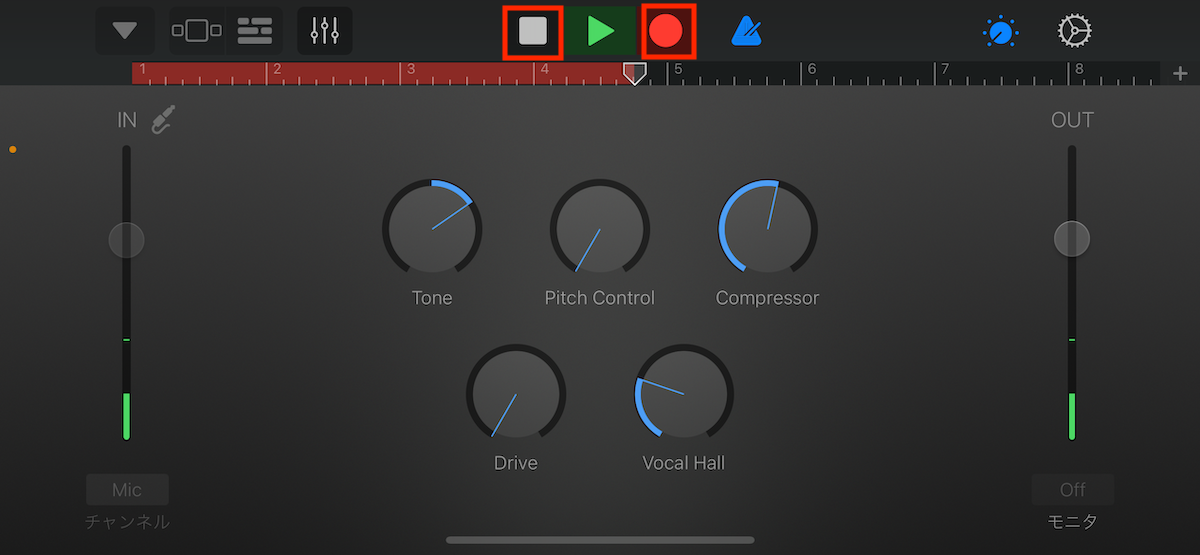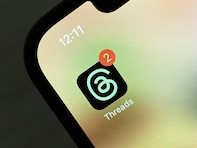「推し」の声をiPhoneのアラームに設定する方法! 毎朝幸せな気持ちで目覚められるかも?
毎朝なかなか起きられない人におすすめしたいのが、“推し”の声を使ったアラーム。iPhoneなら無料で使える純正アプリを使って設定できます。今回は「GarageBand」アプリを活用して、推しの声をアラームに設定する方法を紹介します。
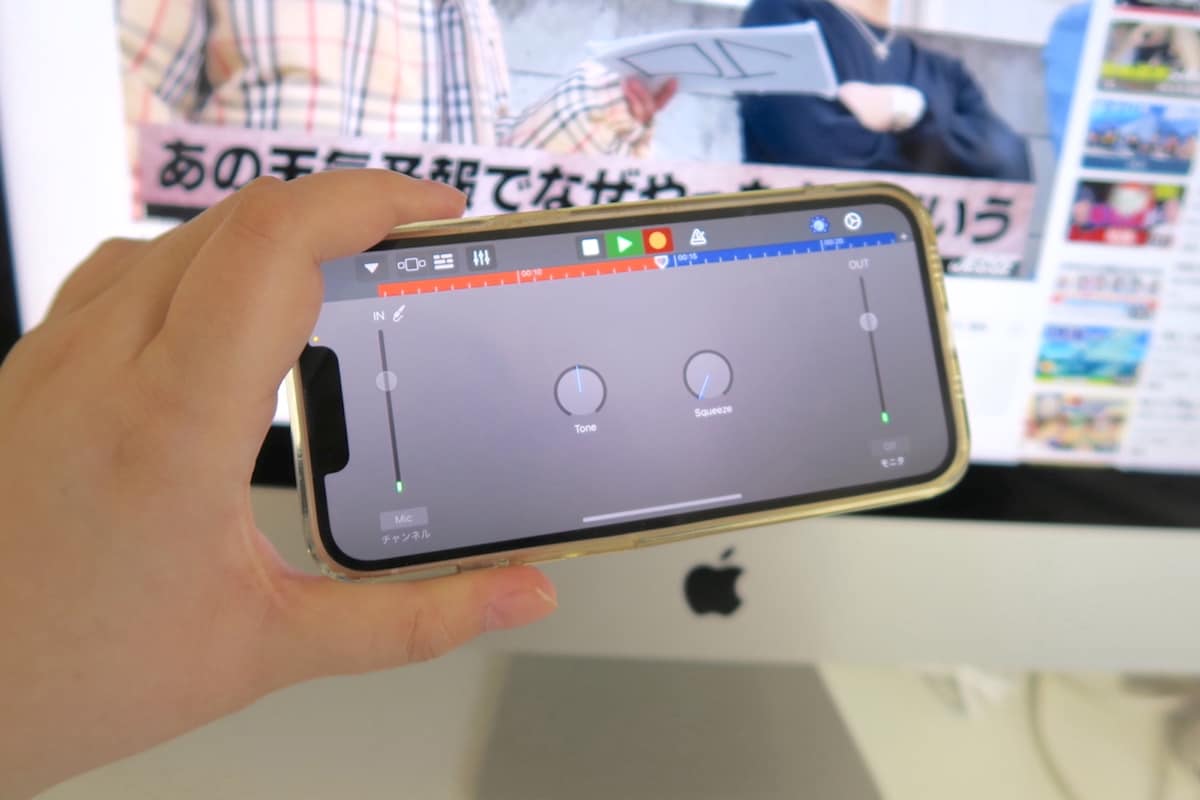 「推し」の声をiPhoneのアラームに設定できる! やり方を解説
「推し」の声をiPhoneのアラームに設定できる! やり方を解説
いまや幅広い世代に広まっている「推し活」。アイドルや2次元のキャラクターだけに限らず、幅広いジャンルの推し活が存在しています。
推しがいる人にぜひおすすめしたいのが、推しの声を目覚ましのアラームに設定することです。睡眠不足で布団から出られない朝に推しが起こしてくれれば、きっとスッキリ目が覚めるに違いありません。今回はiPhoneで推しの声をアラームに設定する方法を紹介しましょう。
純正アプリ「GarageBand」で作成&設定する方法
iPhoneの場合、Apple純正の「GarageBand」というアプリを使います。AppStoreで無料でダウンロードできるので、アプリをダウンロードしたら起動しましょう。
 「GarageBand」はAppStoreで無料でダウンロードできる。アプリを起動したら「続ける」をタップ
「GarageBand」はAppStoreで無料でダウンロードできる。アプリを起動したら「続ける」をタップ
「続ける」をタップするとメニューが表示されるので、「TRACKS」タブで「AUDIO RECORDER」の「ボイス」を選択します。
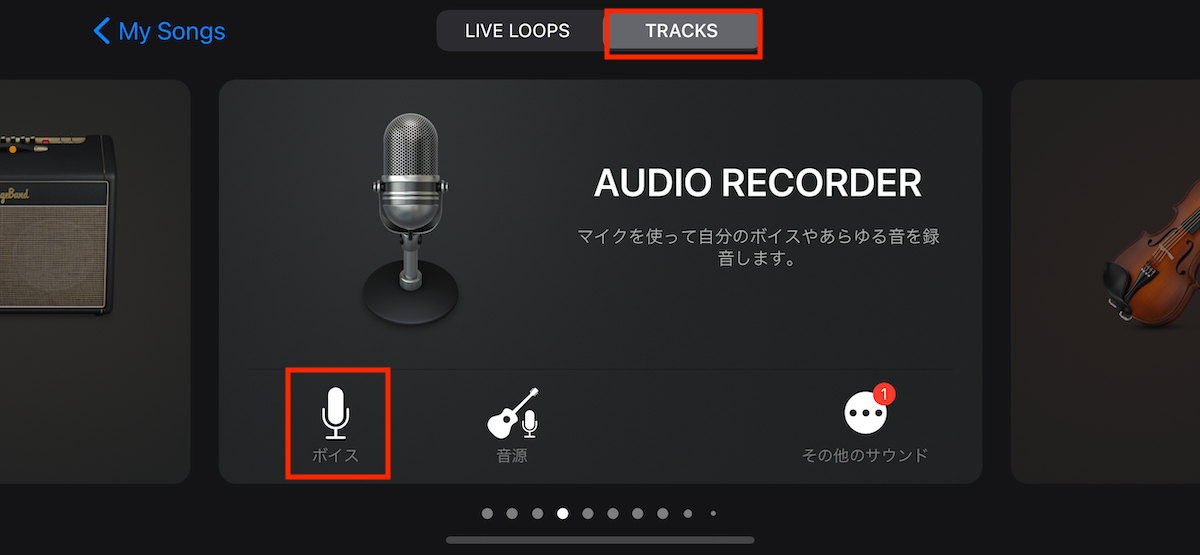 「TRACKS」で「AUDIO RECORDER」の「ボイス」を選択する
「TRACKS」で「AUDIO RECORDER」の「ボイス」を選択する
録音していく
ここからは録音を行います。録音ボタンをタップすると5秒後に録音が開始するので、静かな場所でパソコンやCDで推しの声を再生して録音しましょう。アラームにしたい箇所が終わったら、停止ボタンをタップします。
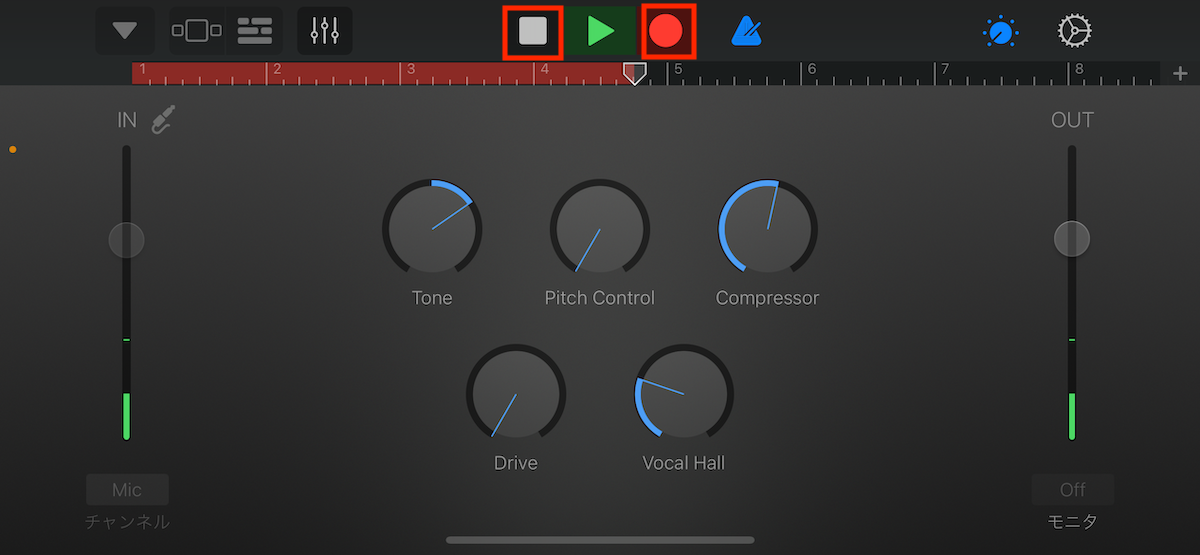 パソコンなどで録音したい声を再生し、録音ボタンをタップ。終了するには停止ボタンをタップする
パソコンなどで録音したい声を再生し、録音ボタンをタップ。終了するには停止ボタンをタップする
これで録音は完了です。続いて、画面左上の「▼」をタップし、「My Songs」をタップしましょう。
 録音が終了したら「▼」→「My Songs」の順にタップ
録音が終了したら「▼」→「My Songs」の順にタップ
>次ページ:データを着信音に書き出す